在当今数字化迅速发展的时代,移动路由器已经成为我们日常生活中不可或缺的一部分。火枫移动路由器因其便携、稳定的特点受到广泛欢迎。但是,怎样正确地使用和优...
2025-04-14 4 移动路由器
移动路由器已经成为现代家庭和办公室中不可或缺的网络设备,它不仅提供了便携性,还能够扩展网络覆盖范围。但是,当您已经有一个主路由器,如何将另一个移动路由器与之连接,以实现网络的无缝扩展呢?本文将提供详细的步骤和注意事项,帮助您顺利连接两个路由器,并优化您的网络体验。
在连接移动路由器到主路由器之前,您需要了解常见的几种连接方式。这样,您可以根据实际需求选择最适合的连接方案。
1.1有线连接方式
有线连接是最为常见的连接方式,它利用网线将两个路由器物理连接起来。这种连接方式稳定且速度较快,适合需要高带宽的场合。
1.2无线桥接方式
无线桥接则是利用无线信号将两个路由器连接起来。这种方式不需要网线,适合已经布线不便的空间。但请注意,无线桥接可能会受到物理障碍和无线信号干扰的影响,速度相对有线连接会有所下降。
1.3无线接入点方式
使用无线接入点(AP)模式,移动路由器将作为扩展设备,提供额外的无线覆盖。这种方式下,移动路由器不会对主路由器的网络进行管理,只是单纯地扩展无线信号。

在连接之前,您需要准备以下物品,并检查一些前置条件:
移动路由器和主路由器
网线(如选择有线连接)
确认主路由器的可用LAN端口
确认移动路由器的默认IP地址
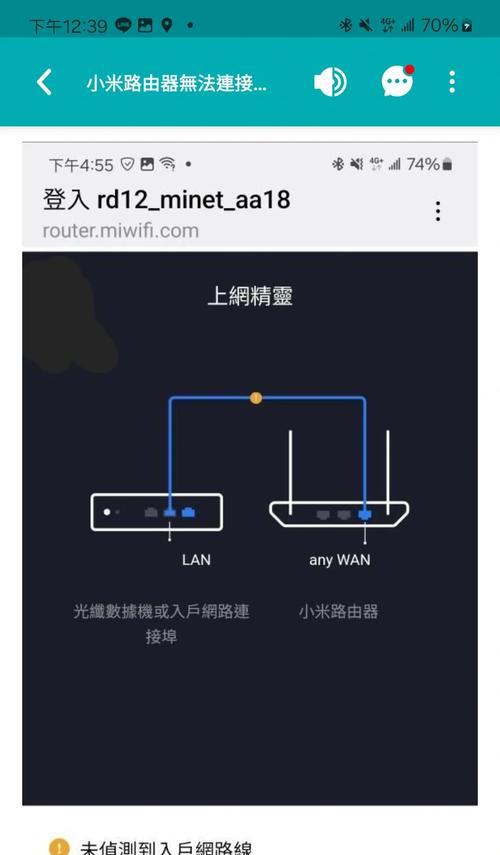
3.1有线连接步骤
1.找到主路由器的空闲LAN端口并插入网线。
2.将网线另一端连接到移动路由器的WAN口(或者LAN口,视具体设备而定)。
3.接通移动路由器电源,开始配置。
3.2无线桥接步骤
1.登录主路由器的管理界面。
2.在无线设置中找到桥接功能并配置桥接参数。
3.重启移动路由器,让它搜索并连接到主路由器的网络。
4.进入移动路由器的管理界面,配置移动路由器与主路由器相同的信道和SSID。
3.3无线接入点方式
1.将移动路由器重置至出厂设置。
2.将网线插入移动路由器的LAN口,并连接到主路由器的LAN口。
3.启动移动路由器,它将自动以AP模式工作。

连接完成后,您需要进入移动路由器的管理界面进行配置。
4.1设置IP地址
为了避免IP地址冲突,建议将移动路由器的IP地址设置在不同的子网内。如果主路由器的IP范围是192.168.1.x,您可以将移动路由器设置为192.168.2.x。
4.2使用正确的DHCP设置
在移动路由器上关闭DHCP服务,或者设置一个不同的DHCP范围,以避免地址分配混乱。
4.3安全设置
设置WPA2或更安全的加密方式,并使用强密码来保护您的无线网络。
完成配置后,您应该检查两路由器之间的连通性。
1.使用设备连接到移动路由器的无线网络。
2.尝试访问互联网,确保网络连接正常。
3.检查主路由器与移动路由器之间的传输速率,确保连接稳定。
为什么连接后无法上网?
这可能是因为两个路由器的IP地址发生冲突,或者移动路由器的DHCP服务未正确关闭导致的。
移动路由器连接后速度变慢怎么办?
确保您的无线桥接参数设置正确,例如信道和SSID。更换无线信号频道可能会有所帮助。
有什么技巧可以提升连接的稳定性?
确保有线连接的网线质量好,无线桥接时尽可能减少障碍物和干扰源。
通过本文的介绍,您应已掌握移动路由器如何连接到另一个路由器的步骤和技巧。无论您选择有线连接还是无线桥接,现在都可以轻松扩展您的网络。希望这些指导能够助您顺利完成设置,并享受更流畅的上网体验。
标签: 移动路由器
版权声明:本文内容由互联网用户自发贡献,该文观点仅代表作者本人。本站仅提供信息存储空间服务,不拥有所有权,不承担相关法律责任。如发现本站有涉嫌抄袭侵权/违法违规的内容, 请发送邮件至 3561739510@qq.com 举报,一经查实,本站将立刻删除。
相关文章

在当今数字化迅速发展的时代,移动路由器已经成为我们日常生活中不可或缺的一部分。火枫移动路由器因其便携、稳定的特点受到广泛欢迎。但是,怎样正确地使用和优...
2025-04-14 4 移动路由器
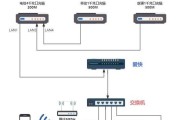
随着科技的发展,移动路由器已经成为家庭和办公室中不可或缺的一部分。与此同时,IPTV(网络电视)服务也越来越受欢迎,它允许用户通过互联网观看电视节目和...
2024-12-31 19 移动路由器
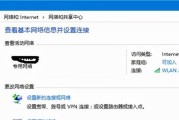
移动路由器已经成为现代生活中不可或缺的设备之一,它提供了便捷的网络连接和共享功能。然而,有时候我们可能会忘记设置的移动路由器密码,这将导致我们无法连接...
2024-07-27 58 移动路由器
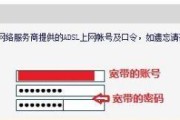
随着互联网的快速发展,移动路由器已经成为了我们生活中不可或缺的一部分。然而,为了保护我们的网络安全,我们需要定期更改移动路由器的密码。本文将详细介绍如...
2024-07-25 69 移动路由器
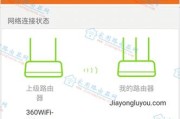
很多人选择使用移动路由器进行无线桥接,现代生活离不开网络,为了解决家中多设备连接的问题,尤其是无线网络的普及。让你的网络信号无处不在、本文将详细介绍如...
2024-04-26 78 移动路由器
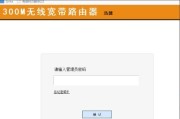
它为我们提供了便捷的无线网络连接,移动路由器在我们日常生活中扮演着越来越重要的角色。为了保护个人隐私和网络安全,然而、我们必须定期更改移动路由器的密码...
2024-04-25 97 移动路由器